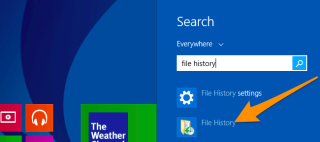En este mundo sombrío de posibilidades infinitas, nunca se sabe cuándo algo puede salir mal en cualquier momento. ¡Pero como somos sobrevivientes no podemos rendirnos y sentarnos! A medida que llevamos (¡aunque felizmente!) Un estilo de vida conocedor de la tecnología, casi nuestros datos y cosas importantes se almacenan en el sistema. Pero siempre nos preocupamos constantemente en el fondo de nuestra mente sobre qué pasa si algo sale mal, como si el disco del sistema falla o un día cuando su PC se niega a encenderse. Definitivamente pondrá tu mundo patas arriba, ¿verdad?

Bueno, como 2018 finalmente está terminando, hagamos algo productivo para terminarlo con una buena nota. Para estar tranquilo, crear una copia de seguridad de Windows es algo seguro que debe hacer. Por lo tanto, incluso si algo sale mal, todos sus datos importantes y valiosos recuerdos permanecen intactos. Aquí hay una guía rápida sobre cómo crear una copia de seguridad del sistema en Windows 10, 7 y 8.
Veamos cómo hacer una copia de seguridad de Windows sin utilizar ninguna herramienta de terceros.
Cómo crear una copia de seguridad del sistema en Windows 10,7 y 8
Todo el proceso de creación de una copia de seguridad de la imagen del sistema en Windows 10, 7 y 8 sigue siendo el mismo y es ligeramente diferente para las diferentes versiones, por lo que lo aclararemos paso a paso.
Windows 10
Toque el botón Inicio y escriba "Copia de seguridad y restauración" y luego presione Entrar.
Ahora, en la ventana Copia de seguridad y restauración, toque la opción "Crear imagen del sistema".

Leer también: -
Pasos para realizar copias de seguridad y restaurar aplicaciones de Windows 10 Lea esto para saber cómo crear una copia de seguridad de las aplicaciones y configuraciones de Windows 10. Además, sepa cómo restaurar ...
Windows 8
Para encontrar esta opción en Windows 8, siga estos pasos rápidos.
Presiona el menú Inicio y escribe "Historial de archivos" en el cuadro de búsqueda.

Ahora, en la ventana Historial de archivos, toque la opción "Copia de seguridad de imagen del sistema".

Windows 7
Para encontrar una copia de seguridad de la imagen del sistema en Windows 7, esto es lo que debe hacer.
Toque el icono de Inicio, toque la flecha "Comenzar" y luego seleccione la opción "Copia de seguridad de sus archivos".

En la nueva ventana que aparece en la pantalla, haga clic en el enlace "Crear imagen del sistema".
Leer también: -
Cómo usar Bluetooth en Windows 10 Si está deseando aprender a conectar y usar dispositivos compatibles con Bluetooth en su Windows 10, lea ...
Cómo iniciar la copia de seguridad de la imagen del sistema en Windows
Ahora que hemos terminado con cómo encontrar la opción de copia de seguridad de la imagen del sistema en varias versiones de Windows, pasemos a la siguiente etapa.
Una vez que inicie la herramienta de copia de seguridad de la imagen del sistema en Windows, primero buscará todos los discos duros externos. Cuando Windows termine de escanear todo su disco duro externo, le preguntará dónde desea guardar la copia de seguridad del sistema.

Puede seleccionar su opción a través de la lista desplegable, como si desea guardarla en un disco duro portátil o en un DVD, etc. Una vez que haya terminado de elegir su opción, toque "Siguiente".

En la siguiente ventana, usted elige todas las cosas que desea incluir para la copia de seguridad. Las unidades de Windows se seleccionarán de forma predeterminada y puede verificar otras opciones para agregar para la copia de seguridad.

Windows ahora le pedirá que confirme su acción en la siguiente ventana. Aquí puede ver cuánto espacio de almacenamiento ocupará la copia de seguridad en su disco duro y luego continuar.
Si todo se ve bastante bien y si tiene suficiente almacenamiento, toque la opción "Iniciar copia de seguridad".
Windows no funcionará y comenzará a crear una copia de seguridad de imagen de su sistema. Este proceso puede tardar unos minutos dependiendo del tamaño de sus archivos de datos. El tiempo también puede variar según el tipo de sistema y el medio de almacenamiento que esté utilizando. De todos modos, puede verificar el estado de la copia de seguridad a través del medidor de progreso.

Puede mantener este proceso en marcha principalmente durante las horas en que no está usando su PC para que no se quede sin paciencia mientras espera.
Leer también: -
Cómo solucionar el problema después de instalar Windows 10 ... Cómo solucionar el problema de octubre de Windows 10. Si tiene problemas después de instalar la actualización de Windows 10 de octubre de 2018, ...
Cómo restaurar la copia de seguridad de la imagen del sistema en Windows
Para restaurar la copia de seguridad de la imagen del sistema en Windows, siga estos pasos rápidos.
Mantenga presionada la tecla "Shift" mientras reinicia su PC con Windows.

Ahora verá una pantalla especial de "Opciones avanzadas". Seleccione la opción "Recuperación de imagen del sistema" de la lista.
Ahora, en la ventana "Recuperación de la imagen del sistema" que ve en la pantalla, seleccione la opción "Restaurar su computadora usando una imagen del sistema que creó anteriormente" y luego presione el botón "Siguiente".

Siga las instrucciones en pantalla y estará listo para comenzar.
Amigos, aquí hay una guía rápida sobre cómo hacer una copia de seguridad de Windows 10, 7 y 8 sin usar ninguna herramienta de utilidad de terceros. ¡Espero que des este pequeño paso antes de finalizar 2018 y empieces el año sin preocupaciones!